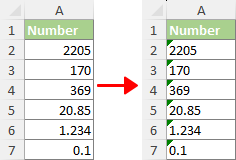Ako zmeniť alebo previesť číslo na text v Exceli?
|
Práca s číslami v Exceli môže byť niekedy zložitá, najmä ak sa vyžaduje špecifické formátovanie. Prevod čísel na text je bežnou potrebou v rôznych scenároch a pochopenie toho, ako to urobiť efektívne, môže výrazne zlepšiť vašu správu údajov. Tu je niekoľko kľúčových dôvodov, prečo možno budete musieť previesť čísla na text v Exceli: |
|
- Manipulácia s veľkými číslami: 15-miestny limit presnosti Excelu môže spôsobiť problémy so zaokrúhľovaním dlhých čísel, ako sú čísla kreditných kariet. Prevod na text zabraňuje nepresnostiam pri číslach dlhších ako 15 číslic.
- Zachovanie úvodných núl: Excel predvolene odstraňuje úvodné nuly. Konverzia na text je rozhodujúca pre zachovanie núl v kódoch produktov, PSČ a podobných identifikátoroch.
- Zabránenie automatickému formátovaniu dátumu: Excel automaticky zmení číselné sekvencie pripomínajúce dátumy (napr. „01-01“) na dátumy. Na zachovanie pôvodného formátu je potrebná konverzia textu.
- Vyhľadávanie čiastočných čísel: Na nájdenie špecifických sekvencií v číslach (napríklad nájdenie "10" v "101", "1110") je potrebné použiť textový formát, pretože štandardné číselné formáty nemusia podporovať takéto vyhľadávanie.
- Konzistentnosť pri zhode údajov: Funkcie ako VLOOKUP alebo MATCH vyžadujú konzistentné dátové formáty. Konverzia na text pomáha presne priraďovať údaje, najmä pri práci s formátmi, ktoré obsahujú úvodné nuly.
Vzhľadom na tieto scenáre je jasné, že prevod čísel na text v Exceli môže byť kľúčový pre zachovanie presnosti údajov, zabezpečenie efektívneho vyhľadávania a zabránenie nechcenému automatickému formátovaniu. Tento tutoriál vás prevedie rôznymi metódami na dosiahnutie tejto konverzie, pričom uspokojí rôzne potreby a typy údajov.
- Zmeňte číslo na text v Exceli
- Pomocou príkazu Formát buniek (Ideálne pre veľké súbory údajov, jednoduchá konverzia)
- Používanie Kutools pre Excel (Rozsiahla súprava nástrojov; ideálne pre mnohostrannú manipuláciu s údajmi)
- Používanie funkcie TEXT (Najlepšie pre vlastné formátovanie; pokročilé potreby)
- Pridaním apostrofu (Jednoduché pre niekoľko čísel, rýchla manuálna oprava)
- Používanie sprievodcu Text to Columns (Užitočné pre jednotlivé stĺpce, nie pre viacero stĺpcov)
- Tip 1: Preveďte čísla uložené ako text na čísla
- Tip 2: Preveďte čísla na anglické slová
Video: Zmena alebo prevod čísla na text v Exceli
Preveďte číslo na text pomocou príkazu Formát buniek
Microsoft Excel formátovanie buniek príkaz je jednoduchá metóda na zmenu formátov čísel. Je to užitočné najmä vtedy, keď potrebujete previesť veľké rozsahy čísel na text bez toho, aby ste zmenili ich vzhľad.
- Vyberte čísla, ktoré chcete previesť na text.
Tip: Pred zadaním čísel môžete najskôr naformátovať prázdne bunky ako text. To zaisťuje, že čísla zadané neskôr budú považované za text, čo je obzvlášť užitočné pri pridávaní úvodných núl.
- na Domov kliknite na šípku nadol na karte číslo skupiny a vyberte si text.

Výsledok
Vybrané čísla sa okamžite skonvertujú na text.

(AD) Preveďte alebo vyhláskujte čísla na slová pomocou Kutools
Preskúmajte všestrannosť Kutools pre Excel s jeho Čísla na menové slová funkcia, ktorá bez námahy konvertuje čísla na podrobné výrazy meny alebo jednoduché slová. Vďaka podpore širokej škály až 40 jazykov je dokonalé riešenie pre vaše potreby vzdialené len jedno kliknutie.
- 🌟Treba sa transformovať"12.75" do "Dvanásť dolárov a sedemdesiatpäť centov"pre finančnú prehľadnosť?
- 🌟 Radšej zjednodušujte"12.75"Až"Dvanásť bod sedem päť"pre priame pochopenie?
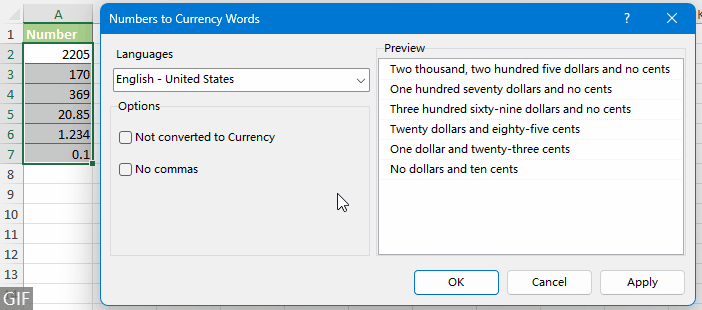
Kutools pre Excel sa bez problémov prispôsobí vašim potrebám! Objavte z prvej ruky jednoduchosť, ktorú prináša – s viac ako 300 praktickými funkciami Excel pripravenými na použitie. Vyskúšajte ich všetky v 30-dňovej bezplatnej skúšobnej verzii bez obmedzení funkcií!
Zmeňte čísla na text pomocou Kutools pre Excel
Kutools pre Excel ponúka pokročilú súpravu nástrojov na zefektívnenie zložitých úloh prevodu programu Excel, ako je znázornené na obrázku nižšie, vrátane prevodu čísel na text. Ak máte Kutools nainštalovaný, použite ho Prevod medzi textom a číslom nástroj takto:
- Vyberte jeden alebo viac rozsahov s číslami, ktoré chcete zmeniť na text.
- kliknite Kutools > obsah > Prevod medzi textom a číslom.
 Tip: Ak nástroj nie je viditeľný v obsah nájdite ho v rozbaľovacom zozname Konverzia rozbaľovací zoznam.
Tip: Ak nástroj nie je viditeľný v obsah nájdite ho v rozbaľovacom zozname Konverzia rozbaľovací zoznam. - V Prevod medzi textom a číslom dialógovom okne vyberte Číslo na text možnosť a kliknite na OK. Tým sa všetky čísla skonvertujú na text v pôvodnom rozsahu, ako je znázornené nižšie.
 Tipy:
Tipy:- To, či je číslo naformátované ako text, môžete ľahko identifikovať podľa zarovnania doľava v bunke, na rozdiel od štandardných čísel, ktoré sa zarovnávajú doprava.
- Malý trojuholník zobrazený v ľavom hornom rohu každej vybratej bunky tiež znamená, že tieto bunky teraz obsahujú textové verzie čísel.
Poznámka: Pre prístup k Prevod medzi textom a číslom spolu so širokou škálou viac ako 300 inovatívnych nástrojov, ako napr Previesť čísla na slová, stiahnite si Kutools pre Excel teraz! Ponúka 30-dňovú bezplatnú skúšobnú verziu, ktorá vám umožní vyskúšať si jeho rozsiahle možnosti. Začnite objavovať ešte dnes!
Zmeňte číslo na text pomocou funkcie TEXT
Zatiaľ čo vyššie uvedené metódy sú jednoduché pre základné prevody čísel na text, funkcia TEXT v Exceli ponúka vyššiu úroveň prispôsobenia a kontroly. Táto funkcia je užitočná najmä vtedy, keď potrebujete previesť čísla na text so špecifickými požiadavkami na formátovanie.
Ak napríklad chcete zobraziť čísla v konkrétnom formáte meny, zachovať určitý počet desatinných miest alebo dodržiavať iné vlastné číselné formáty, funkcia TEXT je vaším riešením. Umožňuje vám definovať presný formát výstupného textu, vďaka čomu je funkcia TEXT ideálnou voľbou pre situácie vyžadujúce presnosť a prispôsobené formátovanie vašej prezentácie údajov.
- Ak chcete previesť čísla na text pomocou aspoň jednu číslicu a žiadne desatinné miesta, použite tento vzorec:
=TEXT(A2,"0") - Ak chcete previesť čísla na text pomocou aspoň dve číslice a presne na 1 desatinné miesto, použite tento vzorec:
=TEXT(A7,"00.0") - Ak chcete previesť čísla na text, zatiaľ čo zachovať ich pôvodné formátovanie, použite tento vzorec:
=TEXT(A12,"General")Poznámka: Ak použijete vyššie uvedený vzorec v systéme s neanglickým jazykovým nastavením a narazíte na a #HODNOTA chyba, možno budete musieť zvážiť použitie nasledujúceho alternatívneho vzorca:
=""&A12
- To, či je číslo naformátované ako text, môžete ľahko identifikovať podľa zarovnania doľava v bunke, na rozdiel od štandardných čísel, ktoré sa zarovnávajú doprava.
- Predpokladajme, že v bunke A2 máte číslo, ktoré chcete formát ako mena a pridajte zaň slovo „dolárov“. (napr. konvertujte „1234 1,234“ na „XNUMX XNUMX dolárov“). Môžete použiť nasledujúci vzorec:
=TEXT(A2,"$#,##0") & " Dollars" - Môžete tiež prispôsobiť vo formáte na kód sociálneho poistenia (napr. preveďte „12345678“ na „012-34-5678“) pomocou tohto vzorca:
=TEXT(A2,"000-00-0000") - Ak chcete previesť výsledky vzorcov TEXT na ich skutočné textové hodnoty, začnite výberom buniek s týmito výsledkami a stlačte Ctrl + C kopírovať. Potom kliknite pravým tlačidlom myši na zvýraznené bunky a vyberte hodnoty podľa Možnosti prilepenia Sekcia.

Zmeňte číslo na text pridaním apostrofu
Pridanie apostrofu pred číslo je rýchla a manuálna metóda ideálna na prevod jednotlivých čísel do textového formátu, obzvlášť užitočná, keď potrebujete previesť iba 2 alebo 3 čísla na text.
Ak to chcete urobiť, jednoducho dvakrát kliknite na bunku a zadajte apostrof (') pred číslom v bunke.
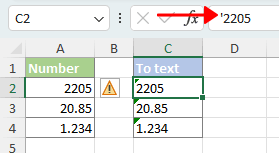
- To, či je číslo naformátované ako text, môžete ľahko identifikovať podľa zarovnania doľava v bunke, na rozdiel od štandardných čísel, ktoré sa zarovnávajú doprava.
- Malý trojuholník zobrazený v ľavom hornom rohu každej vybratej bunky tiež znamená, že tieto bunky teraz obsahujú textové verzie čísel.
Preveďte čísla na text pomocou sprievodcu Text to Columns
Text do stĺpcov, všestranný nástroj v Exceli na manipuláciu s údajmi, dokáže efektívne previesť stĺpec čísel na text. Je to ideálna voľba na spracovanie prevodu čísla na text v rámci jedného stĺpca.
Poznámka: Táto metóda môže byť menej efektívna pre údaje rozložené vo viacerých stĺpcoch, pretože príkaz Text to Columns je navrhnutý tak, aby fungoval v jednom stĺpci súčasne.
- Vyberte čísla, ktoré chcete previesť na text.
- na dátum v tabuľke Dátové nástroje skupina, vyberte si Text do stĺpcov.

- Vo vyskakovacom okne Sprievodca prevodom textu na stĺpce, preskočiť kroky 1 a 2 kliknutím na tlačidlo ďalšie tlačidlo. Na tretí krok v sprievodcovi vyberte položku text prepínač a kliknite úprava zmeniť čísla v stĺpci na text.
 Tipy:
Tipy:- To, či je číslo naformátované ako text, môžete ľahko identifikovať podľa zarovnania doľava v bunke, na rozdiel od štandardných čísel, ktoré sa zarovnávajú doprava.
- Malý trojuholník zobrazený v ľavom hornom rohu každej vybratej bunky tiež znamená, že tieto bunky teraz obsahujú textové verzie čísel.
Tip 1: Preveďte čísla uložené ako text na čísla
Ak chcete previesť tieto textovo formátované čísla späť na štandardný číselný formát, aby ich Excel mohol rozpoznať a zaobchádzať s nimi ako so skutočnými číslami na akékoľvek výpočtové účely, pozrite si tento návod: Ako hromadne previesť čísla uložené ako text na čísla v Exceli?
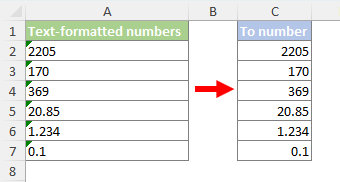
Tip 2: Preveďte čísla na anglické slová
Ak chcete previesť čísla na ich ekvivalentné anglické slová alebo slová anglickej meny, ako je znázornené na nasledujúcom obrázku, pozrite si tento návod: Ako rýchlo previesť čísla na anglické slová v Exceli?

Vyššie je uvedený všetok relevantný obsah súvisiaci so zmenou čísel na text v Exceli. Dúfam, že vám bude návod užitočný. Ak chcete preskúmať ďalšie tipy a triky programu Excel, prosím kliknite tu získate prístup k našej rozsiahlej zbierke viac ako tisícok návodov.
Súvisiace články
Najlepšie nástroje kancelárskej produktivity
Kutools pre Excel – pomôže vám vyniknúť z davu
Kutools pre Excel sa môže pochváliť viac ako 300 funkciami, Zabezpečte, že to, čo potrebujete, je len jedno kliknutie...

Karta Office – povoľte čítanie a úpravy s kartami v balíku Microsoft Office (vrátane Excelu)
- Jedna sekunda na prepínanie medzi desiatkami otvorených dokumentov!
- Znížte stovky kliknutí myšou každý deň, rozlúčte sa s myšou.
- Zvýši vašu produktivitu o 50 % pri prezeraní a úprave viacerých dokumentov.
- Prináša efektívne karty do Office (vrátane Excelu), rovnako ako Chrome, Edge a Firefox.

Obsah
- Previesť číslo na text
- Video
- Pomocou príkazu Formát buniek
- Používanie Kutools pre Excel
- Používanie funkcie TEXT
- Pridaním apostrofu
- Používanie sprievodcu Text to Columns
- Tip 1: Preveďte čísla uložené ako text na čísla
- Tip 2: Preveďte čísla na anglické slová
- Súvisiace články
- Najlepšie nástroje kancelárskej produktivity
- Komentáre